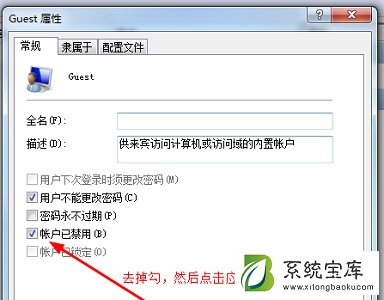时间:2021-11-30 17:31来源:系统宝库
我们经常使用共享文件夹来帮助我们传输文件,但是有朋友说设置共享文件后无法保存共享文件。如果我们遇到这种情况该怎么办?下面我们一起来看看编辑器,看看有哪些解决方案。
Win7共享文件无法保存的详细解决方法
方法一
1、首先我们找到需要共享的文件,右键打开选择属性。

2、点击上方的“共享”选项卡,勾选下图所示的“运行网络用户更改我的文件”确定即可。
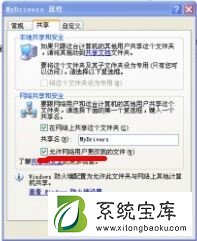
方法二
1、首先我们输入“win+r”打开运行框,输入“gpedit.msc”回车确定。

2、根据图示位置找到“拒绝从网络访问这台计算机”。

3、将其中的“Guest”删除。
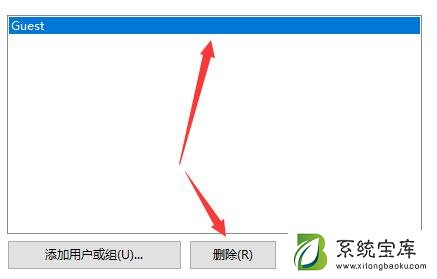
4、右键计算机/我的电脑,打开“管理”。
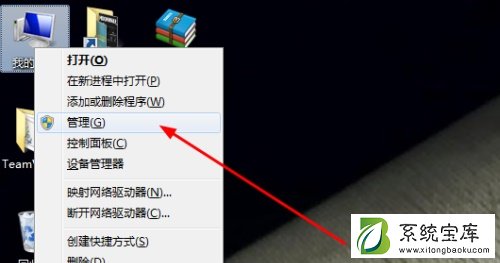
5、根据图中位置找到“Guest”。
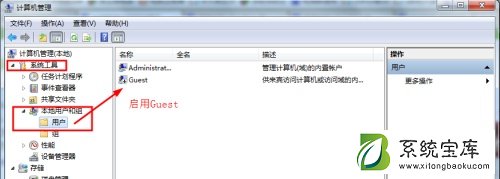
6、双击打开文件,将图示位置的“账户已禁用”取消勾选即可。